
A legtöbb esetben a számítógépes teljesítmény csökkenése a nem normális nagy teljesítményű fogyasztáshoz kapcsolódik az egyik folyamatnál. Bizonyos esetekben a probléma létrehozza az rthdcpl.exe folyamatot, és ma meg akarjuk mutatni, hogy megszüntesse a kudarcot.
Rthdcpl.exe hibaelhárítás
A RTHDCPL.EXE futtatható fájl elindításáért felelős és a tevékenység a Realtek HD Audio segédprogram, amely a hangkártya driver vezérlőpulton. A folyamat a rendszerrel kezdődik, és folyamatosan aktív. Problémák a megnövekedett erőforrás-felhasználás a RTHDCPL.exe folyamat kapcsolatos téves feltelepítése vagy vírusfertőzés.1. módszer: Realtek HD Audio Drivers Manipulation
Leggyakrabban a nagy terhelés problémát a CPU-folyamat RTHDCPL.exe létrehoz egy elavult változatát Realtek HD Audio járművezetők. Következésképpen lehetőség van arra, hogy a megadott komponens frissítésével vagy visszaszorításával kiküszöbölje, amelyet a következőképpen kell elvégezni:
- Nyissa meg a "Start" gombot, és válassza a "Vezérlőpult" lehetőséget.
- A kényelem érdekében kapcsolja be a megjelenítési módot a "nagy ikonok" -ra.
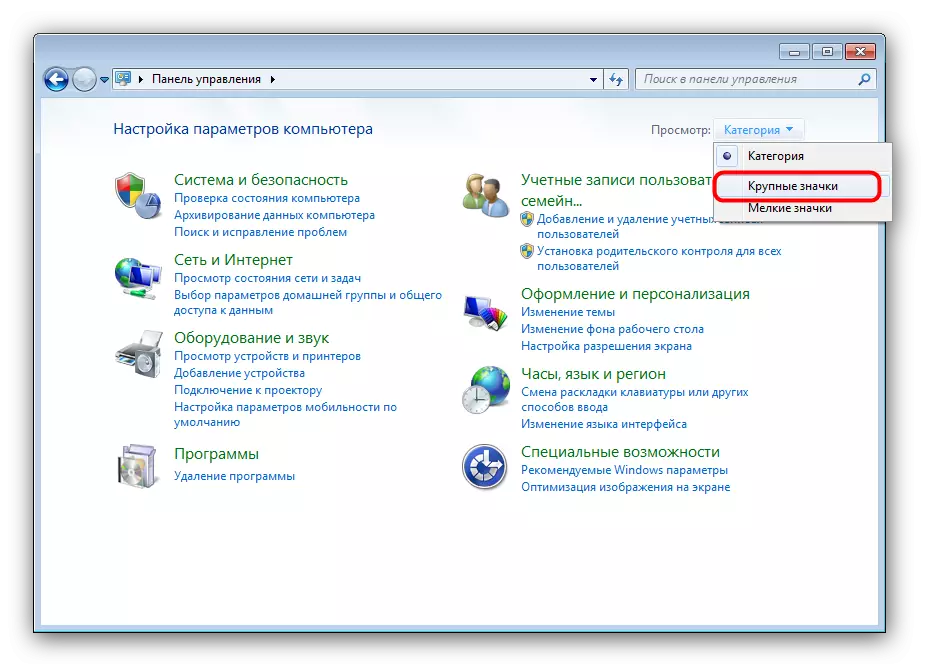
Ezt megtette, keresse meg az "Eszközkezelő" elemet, és menjen hozzá.
- Az Eszközkezelőben kattintson a "Hang, videó és játékeszközök" fülre. A megnyíló listában keresse meg a "RealTek High Definition Audio" pozíciót, válassza ki, és válassza a "Tulajdonságok" lehetőséget.
- A tulajdonságokban lépjen az "Illesztőprogram" fülre, és kattintson a "Frissítés" gombra.
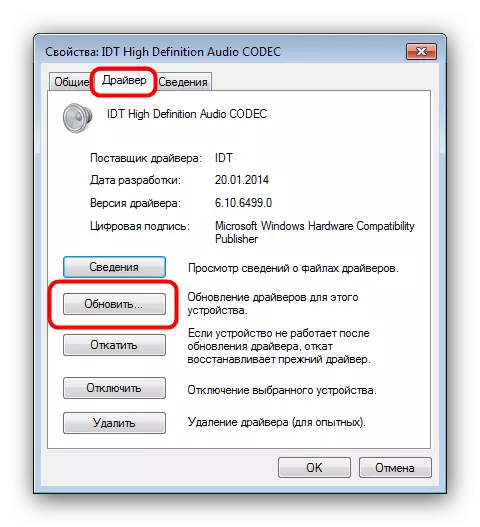
Ezután válassza a "Automatikus keresés frissített illesztőprogramok" lehetőséget, és várja meg, amíg a rendszer észleli és telepíti a szoftver friss verzióját.
- Ha már telepítette a legújabb illesztőprogramokat, meg kell próbálnia visszafelé az előző verzióra. Ehhez az "Illesztőprogram" lapon kattintson a "Run" gombra.

Erősítse meg a visszavezető illesztőprogramot az "Igen" megnyomásával.
- A frissítés vagy a visszahúzás után indítsa újra a számítógépet.
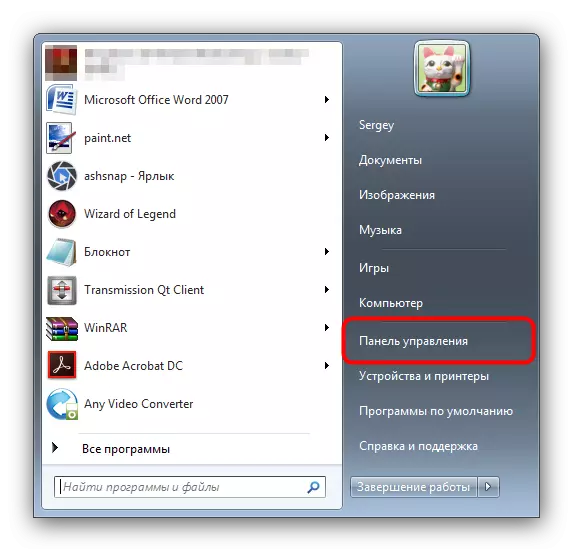
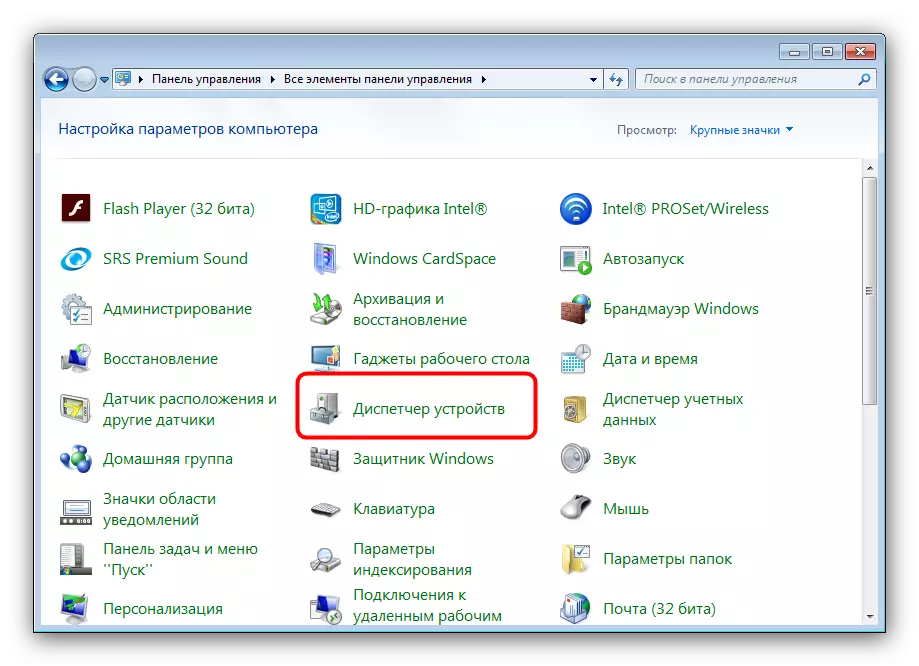
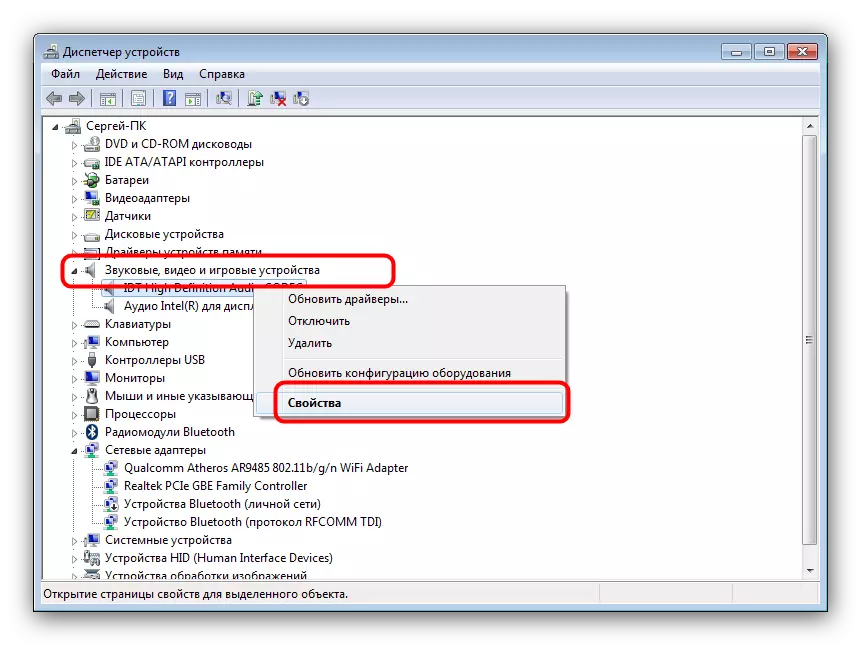
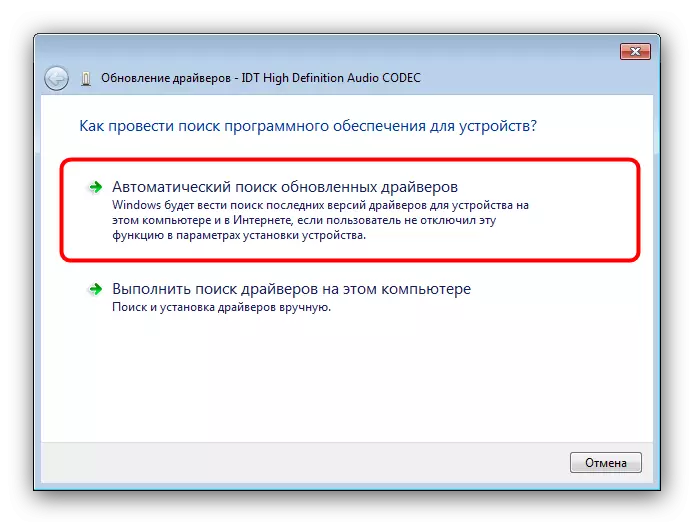
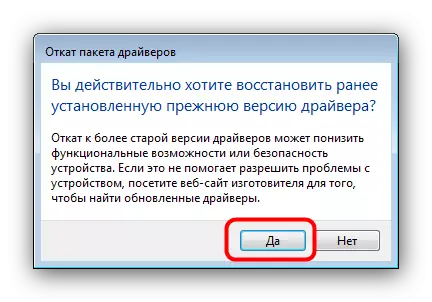
A fent leírt művelet nagy valószínűséggel meg fogja oldani problémákat RTHDCPL.exe, de csak akkor, ha ez a fájl nem lett kitéve vírusfertőzés.
2. módszer: vírusveszély megszüntetése
Mivel az Realtek HD Audio Vezérlőpult technikailag felhasználói program, a fertőzés valószínűsége vagy a végrehajtható fájl almenüje nagyon magas. Definíció Az EXE-fájl helye ebben az esetben nem értelme, mivel kezdetben a telepített programelemek helyét a felhasználó határozza meg. Az egyetlen jele a fertőzés a hatástalanságát manipulációk a RealTek driver, leírt módszer 1. A módszerek a rendszer tisztítására a vírusok vannak nagy sor, és válassza ki a megfelelő algoritmus alapján külön eset nem könnyű, ezért Ismerje meg magát az általános tippekkel a fertőzés megszüntetéséhez.

Bővebben: küzdelem vírusveszély ellen
Következtetés
Összefoglalásként megjegyezzük, hogy az RTHDCPL.EXE fertőzésének esetei kevésbé gyakoriak, mint a helytelenül telepített illesztőprogramok problémái.
